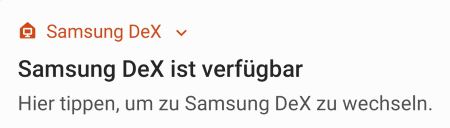Wer sein Samsung Galaxy Smartphone wie ein Galaxy S10 oder Galaxy S9 über ein Kabel mit einem Fernseher verbindet, der wird sicherlich erst einmal Samsung DeX starten. Mit Samsung DeX kann man das Smartphone in einen kleinen PC verwandeln und auf dem Bildschirm erscheint eine Desktop-Ansicht. Auch wenn die Desktop-Ansicht in vielen Fällen sehr praktisch sein kann, so gibt es auch Anwendungen wo man einfach nur den Bildschirm von dem Samsung Galaxy S10 auf den Fernseher spiegeln möchte, ohne das die Desktop-Ansicht mit dem Multi-Tasking an Apps und mehr angezeigt wird. Stellt sich nur die Frage, wie lässt sich Samsung Dex deaktivieren und wie kann man auf ein einfaches Bildschirm spiegeln bzw. Screen-Mirroring wechseln?
Samsung DeX deaktivieren: So geht’s
Wenn Du Samsung Dex deaktivieren und den Handy-Bildschirm einfach nur auf den Fernseher spiegeln möchtest, dann geht das ganz einfach, in dem Du die Ansicht unten über das Samsung Dex-Symbol umstellst.
- Starte Samsung Dex und warte bis die Desktop-Ansicht geladen wurde.
- Unten rechts siehst Du nun eine Menüleiste mit verschiedenen Buttons. Unter anderem ist dort auch ein Button mit eniem kleinen Häuschen mit einem Monitor zu sehen.
- Tippe auf das Symbol und Du kannst von „Samsung Dex“ auf die „Bildschirmspiegelung“ über Screen-Mirroring wechseln.
- Sobald Du die Bildschirmspiegelung ausgewählt hast, sollte Samsung Dex deaktiviert und der Handy-Bildschirm gespiegelt werden (so als wenn man das Handy normal nutzt).
Wenn Du das klassische Bildschirm spiegeln dann früher oder später doch nicht mehr nutzen und Samsung Dex wieder aktivieren möchtest, dann ziehe einfach die Statusleiste nach unten und es sollte dir eine „Samsung DeX“-Benachrichtigung mit der Beschreibung „Hier tippen, um zu Samsung DeX zu wechseln“ angezeigt werden. Tippe auf die Benachrichtigung und die Desktop-Ansicht wird wieder geladen.